Como silenciar o microfone no Discord
Publicados: 2023-03-13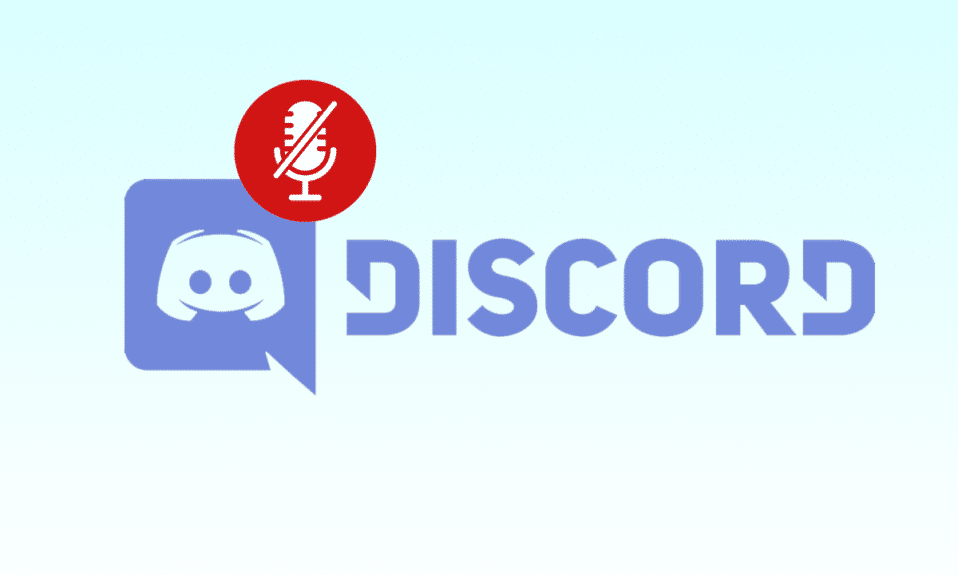
Discord é uma plataforma popular de bate-papo por voz e texto usada para comunicação por jogadores, comunidades e empresas. Ele possui uma variedade de recursos, como chamadas de voz, compartilhamento de tela e transmissão ao vivo, mas às vezes o ruído de fundo pode distrair. Silenciar seu microfone no Discord é uma maneira rápida e fácil de evitar ruídos de fundo durante chamadas de voz. Neste artigo, vamos orientá-lo sobre como silenciar o microfone no Discord no aplicativo de desktop, para que você possa ter uma experiência de bate-papo por voz suave e ininterrupta. Primeiro, vamos ver como silenciar seu microfone no Discord com o teclado.
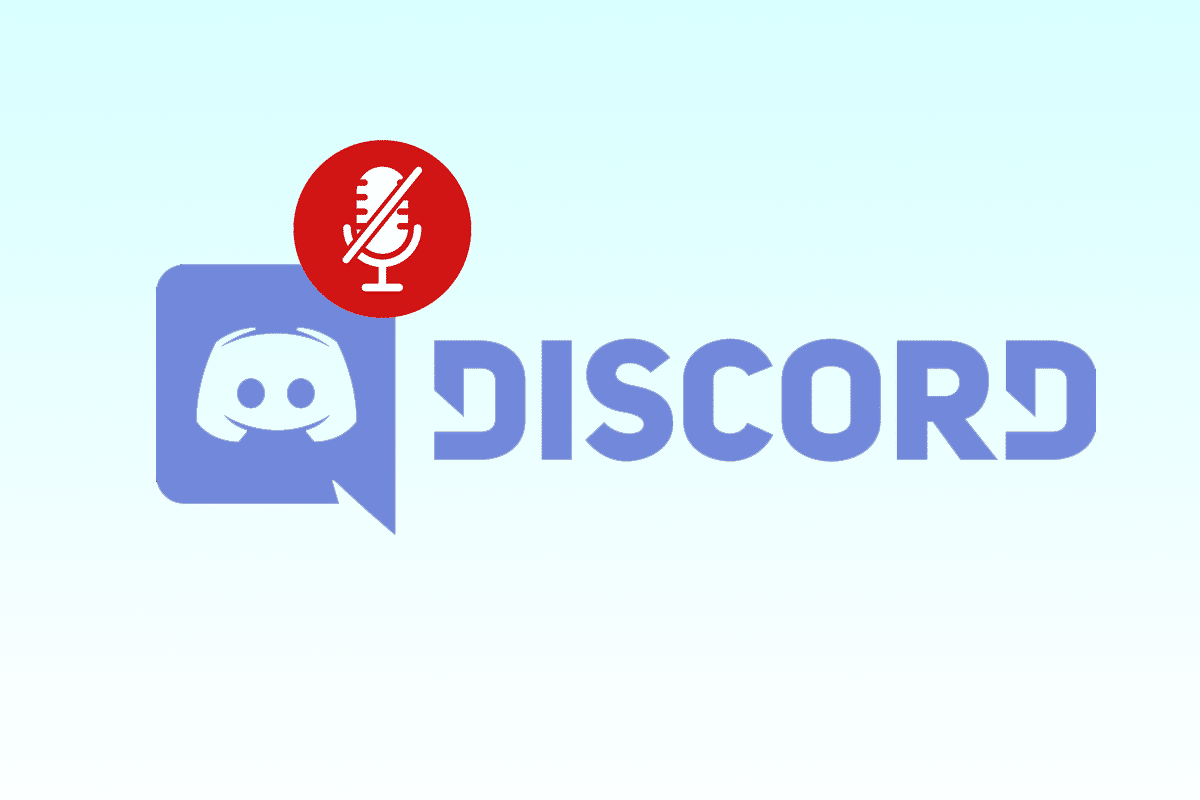
Como silenciar o microfone no Discord
Com a interface amigável do Discord e as opções simples de silenciar, você pode controlar facilmente o áudio do seu dispositivo e garantir que seus bate-papos sejam executados sem problemas. Lembre-se de sempre ativar o som do microfone quando estiver pronto para falar, para que outras pessoas possam ouvi-lo. Então, vamos aprender como fazer isso facilmente em sua conta do Discord.
Como silenciar seu microfone no Discord com o teclado?
Você deve se comunicar com outros jogadores durante o jogo. E o aplicativo Discord permite que você use seu microfone para fazer isso. No entanto, quando o jogo está no auge, o ruído de fundo pode incomodar os jogadores. Isso pode fazer com que eles se distraiam. E seus amigos ou outras pessoas no canal de voz podem se silenciar como resultado disso. Para se concentrar em uma tarefa específica, os usuários frequentemente ignoram o mudo de alternância. Além disso, o Discord oferece uma variedade de combinações de teclas que podem ser personalizadas.
Então, vamos ver como silenciar o microfone no Discord com o teclado usando seu atalho de teclado personalizado. Aqui estão as etapas para silenciar seu microfone no Discord com o teclado usando um atalho de teclado personalizado:
Observação : o Discord não permite definir combinações de teclas em sua versão móvel do aplicativo, portanto, você deve usar a versão para desktop para fazer isso.
1. Abra o aplicativo Discord no seu PC.
2. Clique no ícone da roda dentada para acessar as configurações do usuário .
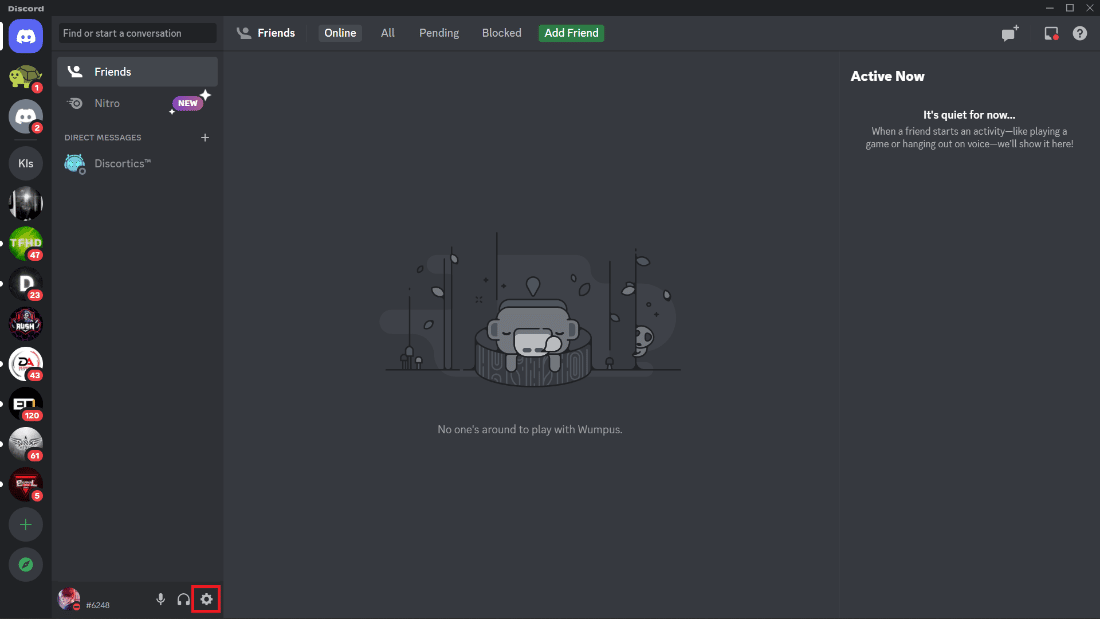
3. Role para baixo e clique em Keybinds no painel esquerdo.
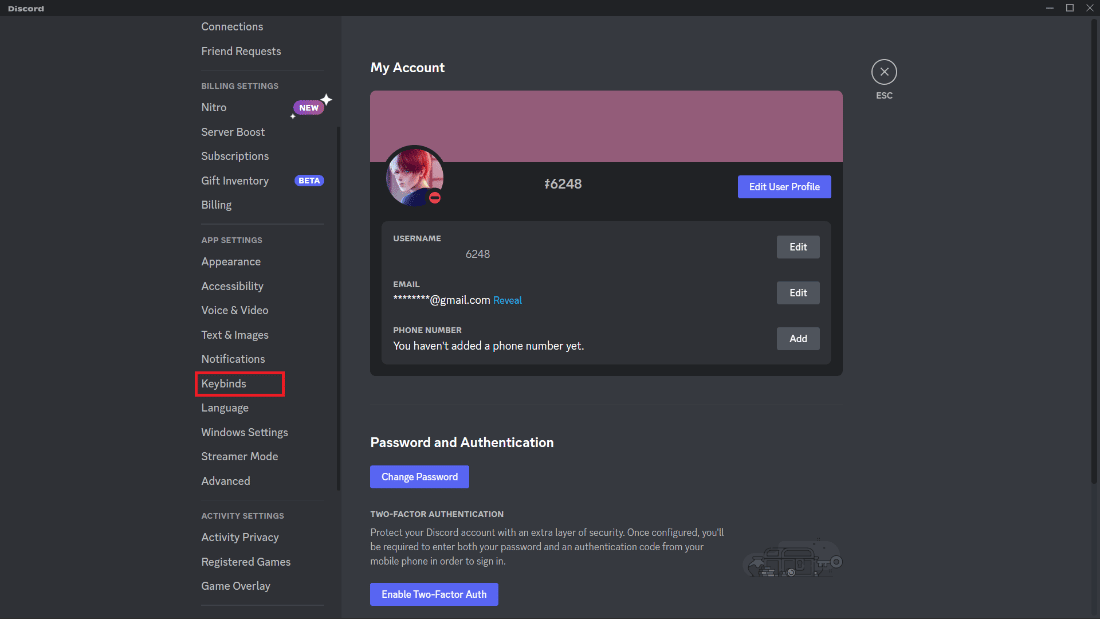
4. Clique na opção Adicionar um atalho de teclado .
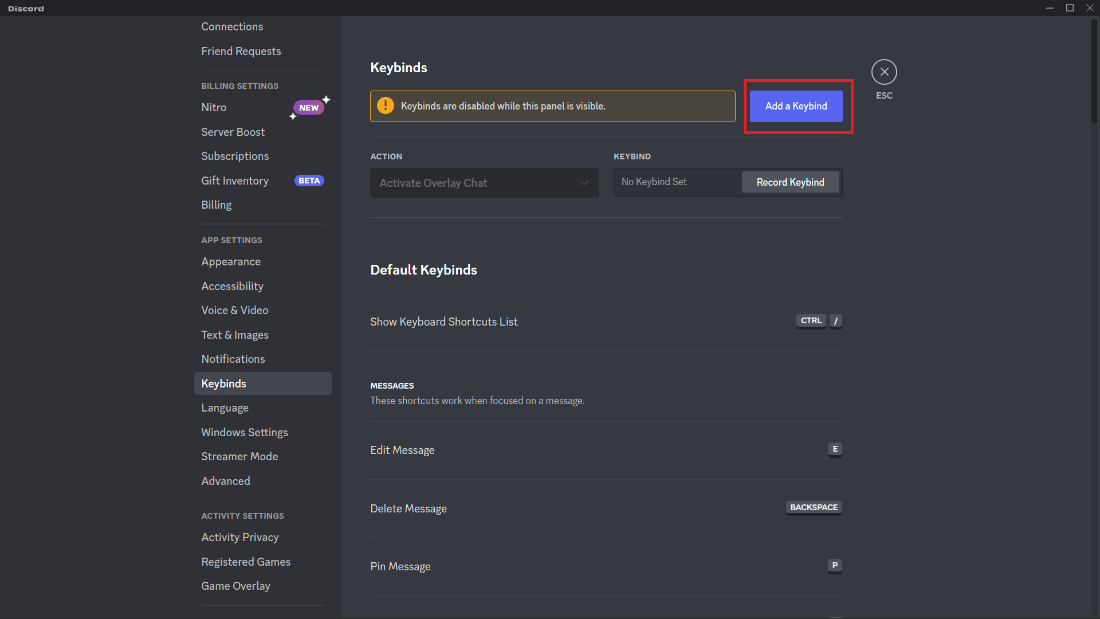
5. Clique no campo suspenso AÇÃO para abrir o menu.
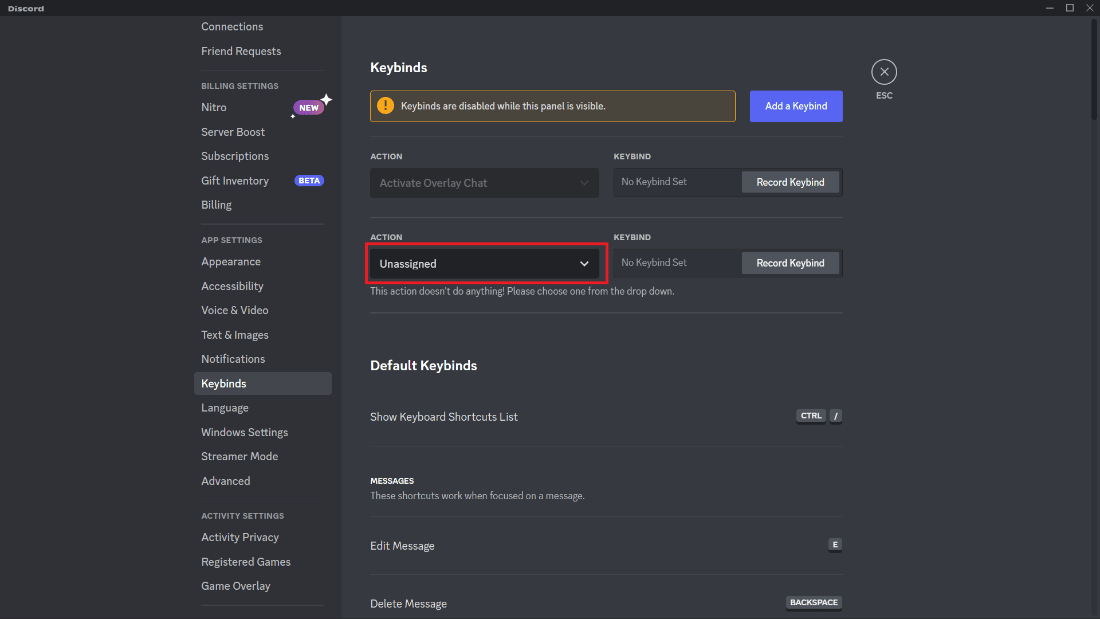
6. Selecione a opção Alternar Mudo .
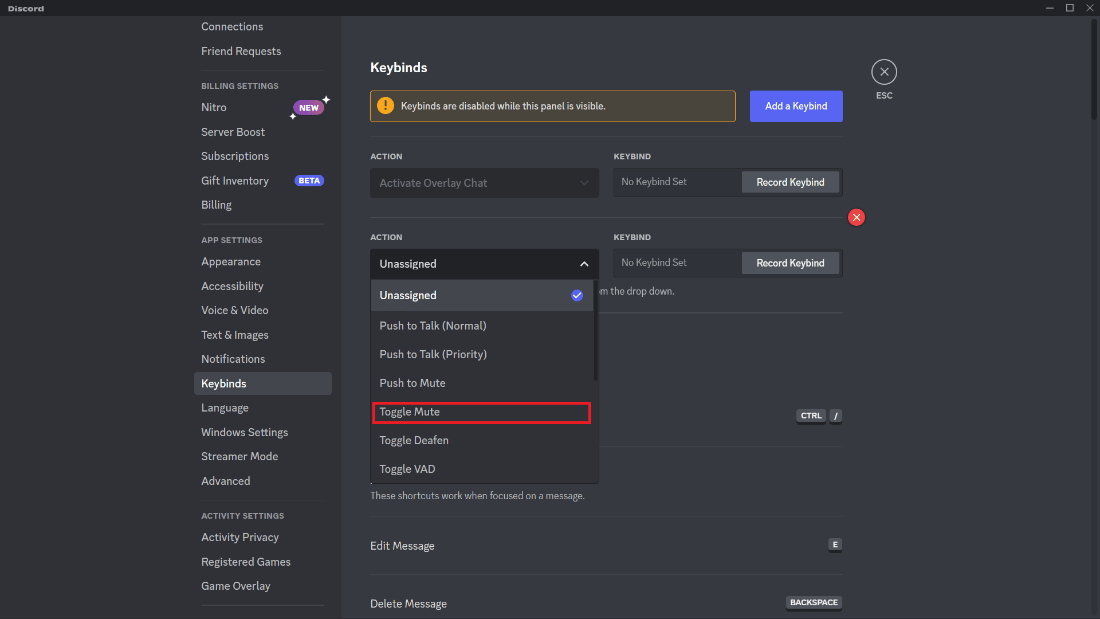
7. Agora, clique em Record Keybind .
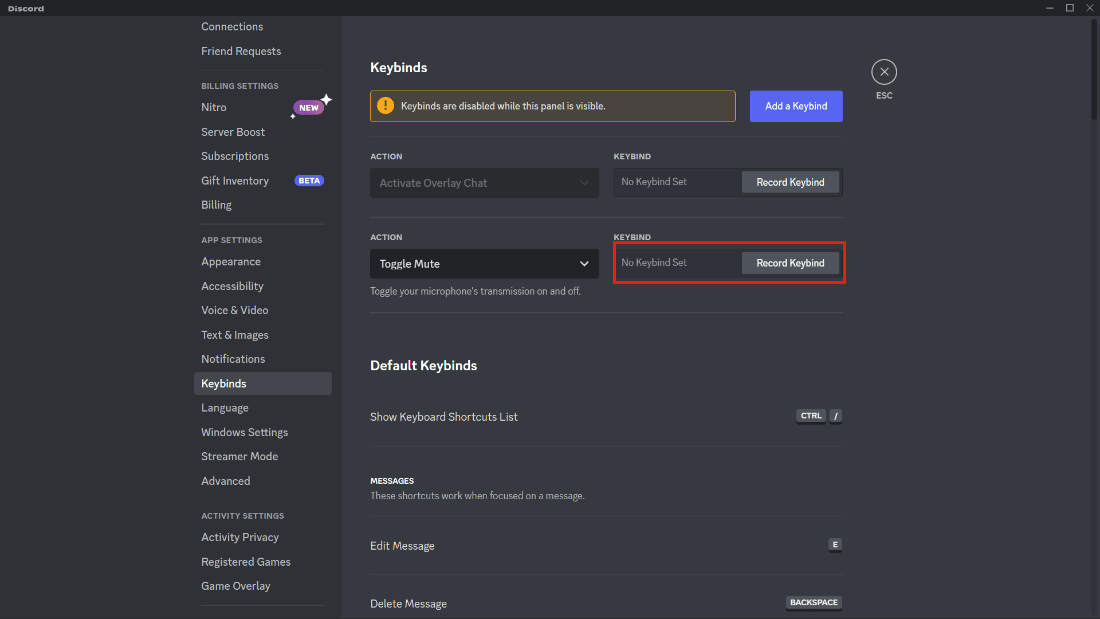
8. Pressione a combinação de teclas desejada que deseja definir para silenciar um canal no Discord.

Agora, você pode silenciar seu microfone sempre que quiser pressionando sua combinação de teclas no Discord. Veja a foto acima, aqui definimos Ctrl + M como a combinação desejada. Portanto, é fácil silenciar seu microfone no Discord com o teclado.
Leia também : Como ativar o som de jogadores no Warzone
Como se silenciar no Discord durante o jogo no PC?
Existem vários motivos pelos quais você deseja silenciar o Discord durante o jogo, incluindo:
- Para eliminar o ruído de fundo ou outras distrações de áudio do jogo.
- Para evitar que conversas pessoais ou privadas sejam ouvidas por outras pessoas.
- Para evitar que sons não intencionais incomodem outras pessoas no canal de voz.
- Para proteger sua privacidade, evitar problemas técnicos e manter o microfone mudo quando não estiver falando.
- Para manter um ambiente de áudio limpo para todos no canal de voz, é uma boa ideia silenciar-se enquanto não estiver falando.
Agora, para saber como se silenciar no Discord enquanto joga no PC, aqui estão os passos para fazê-lo:

1. Abra o Discord e clique no ícone de roda dentada Configurações , conforme mostrado.
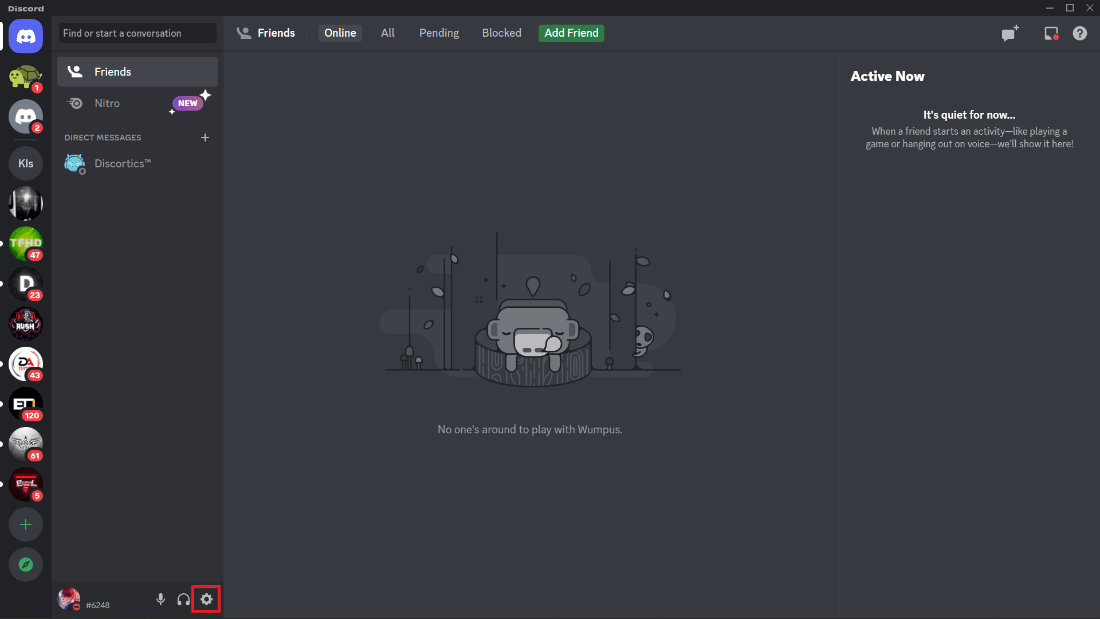
2. Clique na guia Voz e Vídeo no painel esquerdo.
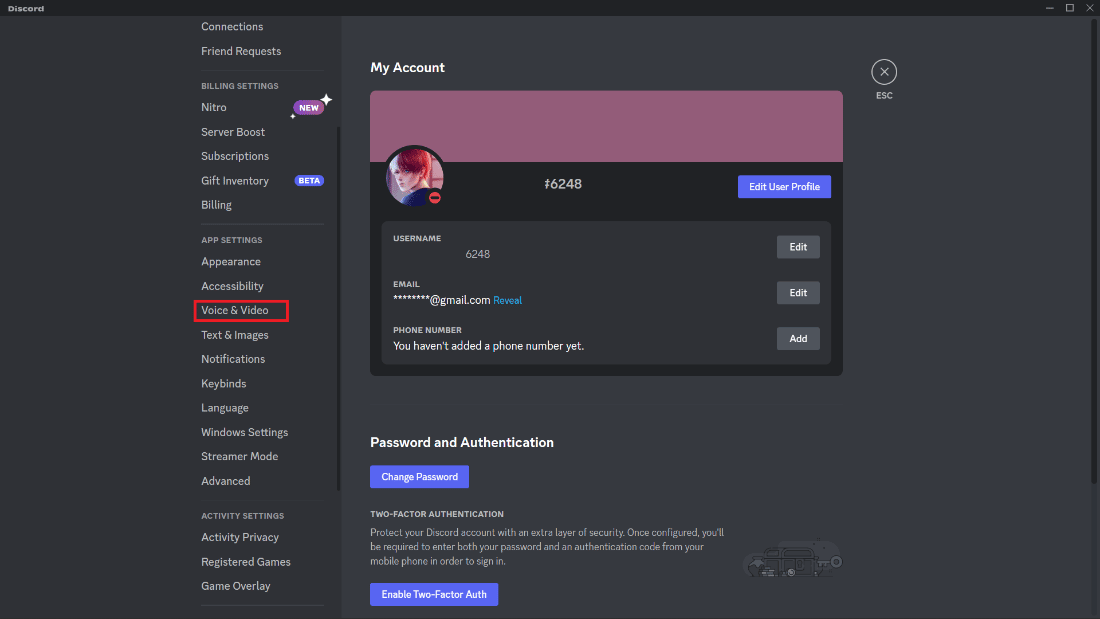
3. Clique no campo suspenso INPUT DEVICE e selecione o dispositivo de microfone desejado .
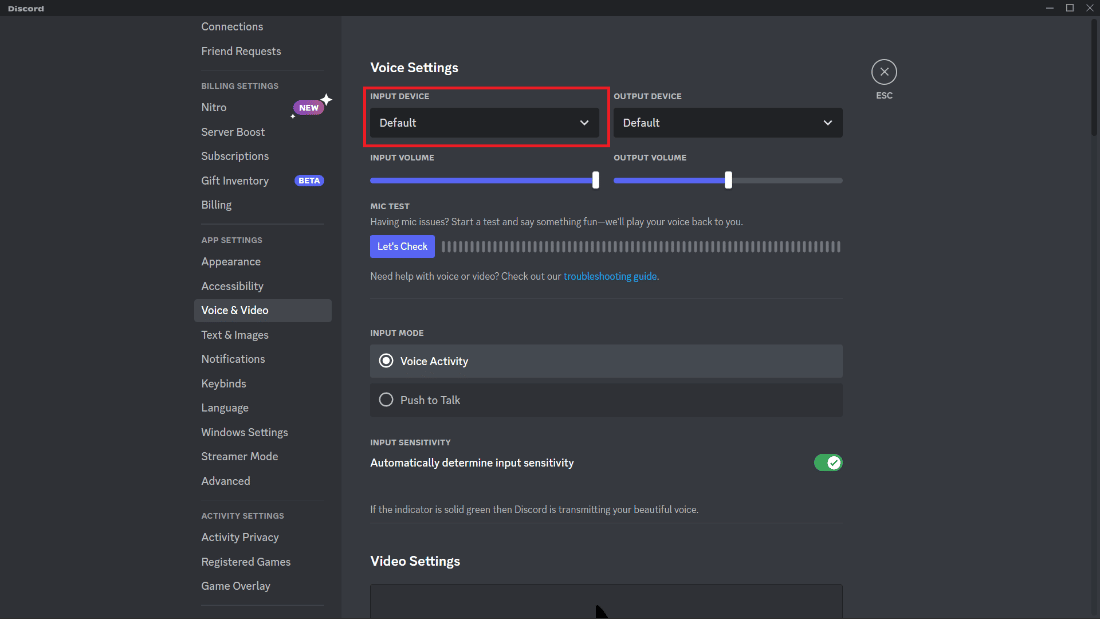
4. Ative o recurso Push to Talk selecionando o botão de opção correspondente.
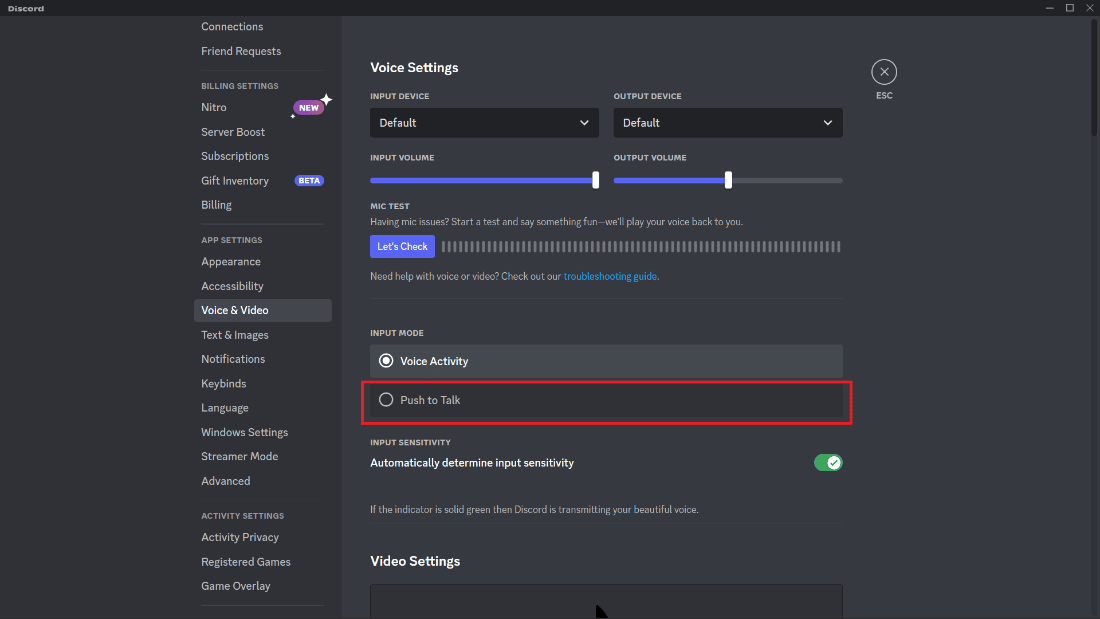
5. Atribua o atalho de teclado desejado para Push to Talk clicando no campo abaixo do botão e pressionando a tecla desejada .
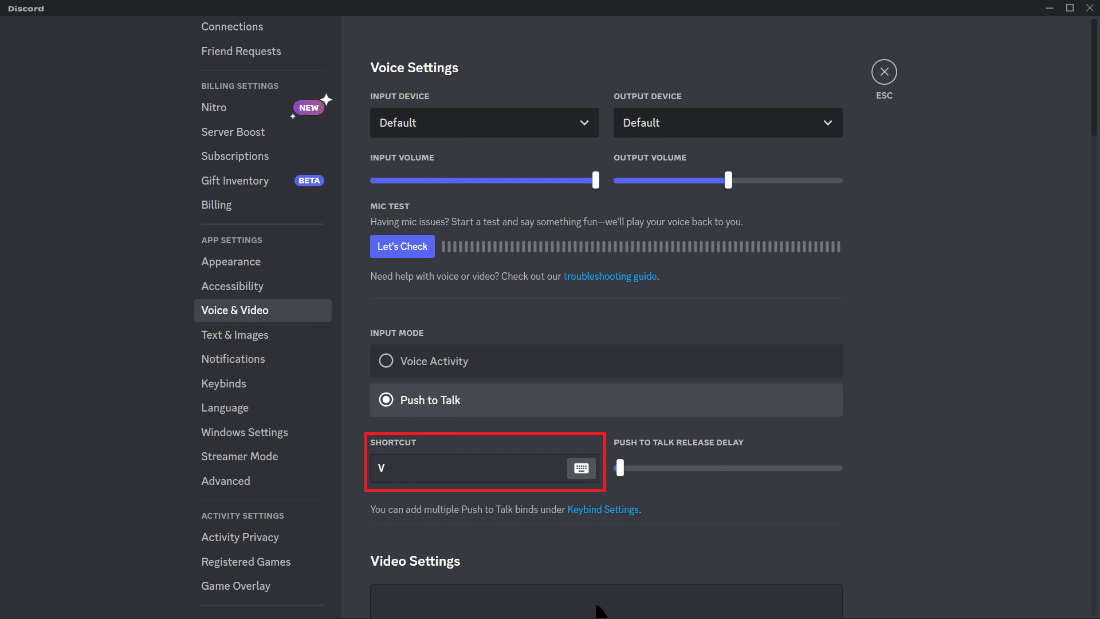
6. Inicie o jogo e pressione a tecla atribuída para ativar e desativar o som no Discord.
Agora, vamos verificar como ativar e desativar o som no Discord usando o teclado.
Leia também : Corrigir discórdia não detectando microfone
Como ativar e desativar o som no Discord usando o teclado?
Você aprendeu como silenciar o microfone no Discord usando combinações de teclas e as opções Push to Talk e Toggle Mute. Bem, é o mesmo se você silenciar seu microfone usando qualquer tecla ou combinação de teclas que você definiu durante o processo de combinação de teclas. Siga os métodos acima mencionados para fazer o mesmo.
- Para ativar o som, basta pressionar a tecla exata ou a combinação de teclas que você definiu novamente para ativar o som e começar a conversar com seus amigos, colegas de equipe ou qualquer pessoa. Para definir a tecla desejada para ativar e desativar o som, você deve precisamente seguir as etapas mencionadas nas duas seções anteriores e poderá definir as teclas desejadas como as teclas de ativar ou desativar o som durante o jogo ou ao fazer qualquer coisa com o Discord aberto.
- Se você gosta da opção Alternar mudo , pode seguir como silenciar seu microfone no Discord com a seção de teclado do artigo e, se gosta da opção Pust to talk , pode ver como silenciar a si mesmo durante o jogo na seção PC do artigo.
Ai está! Agora você pode ativar e desativar o som para impedir que conversas pessoais ou privadas sejam ouvidas por outras pessoas ou impedir que sons não intencionais incomodem outras pessoas no canal de voz e aproveite suas horas de jogo com seus amigos.
Perguntas Frequentes (FAQ)
Q1. O Discord também é para crianças?
Resp . Discord é uma plataforma de comunicação popular amplamente usada por pessoas de todas as idades, incluindo crianças. No entanto, é importante observar que o Discord é destinado a usuários com 13 anos ou mais, de acordo com seus termos de serviço. Crianças menores de 13 anos não devem usar a plataforma sem a supervisão de um adulto .
Q2. Quem é o dono do Discord?
Resp . A Discord foi fundada por Jason Citron, Stan Vishnevskiy e Cory Ondrejka em 2015 .
Q3. Existe uma taxa mensal para o Discord?
Resp . Nenhum custo mensal é necessário para usar o Discord . Bate-papo por voz e texto são duas das principais funções da plataforma que podem ser acessadas gratuitamente. No entanto, o Discord Nitro, um serviço de assinatura paga, oferece mais recursos, como acesso a uma biblioteca de jogos maior, melhor compartilhamento de tela e emotes personalizados. Não é necessário usar o Discord Nitro para usar a plataforma.
Recomendado :
- Como criar um efeito de sombra no Canva
- Como entrar no servidor Discord sem link no celular
- Como desativar as notificações do Discord
- Como silenciar um aplicativo no Windows 10
Portanto, silenciar seu microfone no Discord é um processo simples que pode ser feito em segundos. Se você precisa silenciar o microfone por motivos de privacidade ou para reduzir o ruído de fundo, as etapas descritas neste artigo o ajudarão a conseguir isso. E esperamos que este artigo sobre como silenciar o microfone no Discord o tenha ajudado de forma abrangente. Sinta-se à vontade para entrar em contato conosco com suas dúvidas e sugestões através da seção de comentários abaixo. Além disso, deixe-nos saber o que você quer aprender a seguir .
